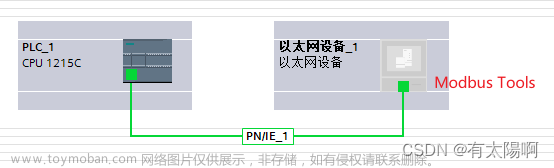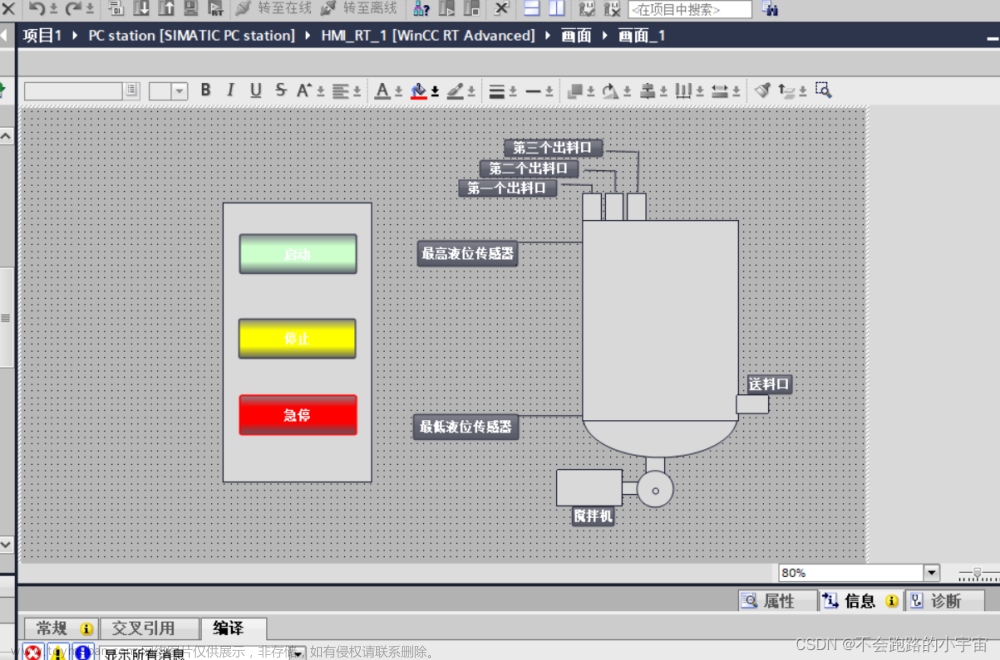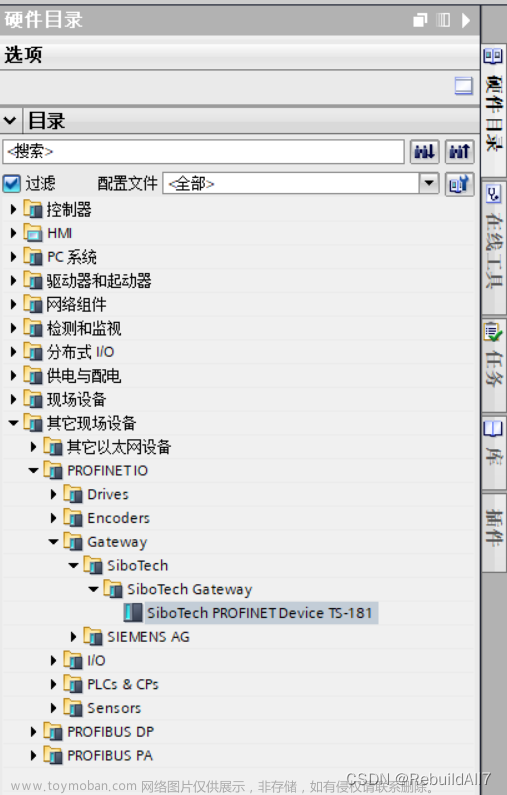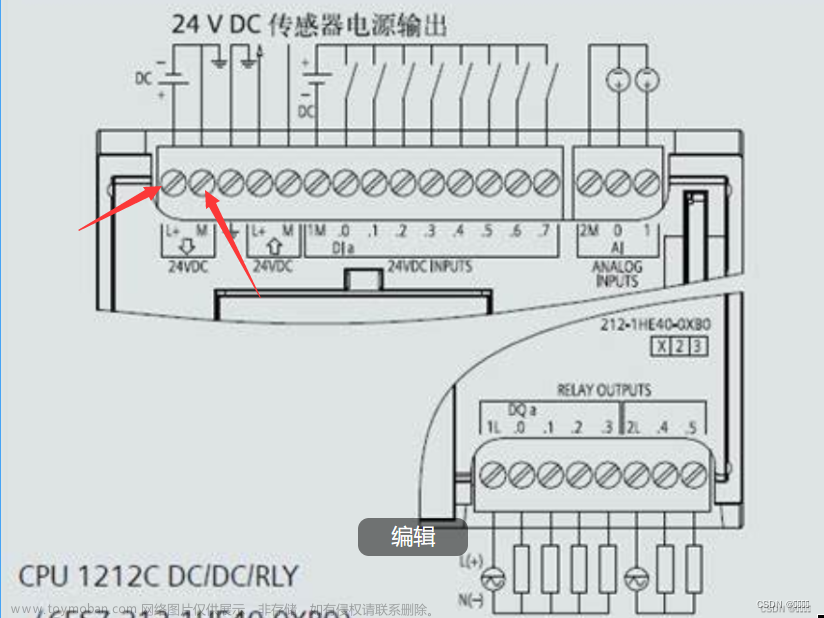前言
本文介绍了如何使用S7.NET库实现对西门子PLC DB块数据的读写,记录了使用计算机仿真,模拟PLC,自至完成测试的详细流程,并重点介绍了在这个过程中的易错点,供参考。
用到的软件:
1.Windows环境下链路层网络访问的行业标准工具(WinPcap_4_1_3.exe)下载链接:https://www.winpcap.org/install/bin/WinPcap_4_1_3.exe
提取码:c8ht
下载完后需要激活,可自行百度

(5)模拟PLC正常启动,Active PLC中会显示PLC状态,此时为黄灯长亮(因为没有打开博图软件初始化PLC,初始化之后会变成绿灯长亮),至此PLCSIM Advanced配置完成;

2.TIA Portal V15软件的配置流程:
(1)创建新项目

(2)添加新设备(S7-1500的CPU均可)

(3)右键项目名称(S7TestVer)进入属性窗口,在保护中勾选“块编译时支持仿真”;

(4)右键设备名称(PLC_1)进入属性窗口,在 防护与安全 -- 连接机制 中勾选“允许来自远程对象的PUT/GET通信访问”,同时需要检查访问级别,选择该PLC的存取等级;

(5)右键程序块进入添加新块窗口,选择数据块(DB块)确认命名后点击确定;

(5)右键BD01块进入属性窗口,选择属性,取消勾选“优化的块访问”;

(6)双击DB01块,添加内容,用于后续测试;

(7)编译并下载参数到模拟PLC,下载时会提示先搜索PLC,完成后下载参数即可;

(8)下载完成后,可以看到Active PLC中显示的PLC状态为绿灯,至此PLC配置完成;

3.C#上位机的程序测试:文章来源:https://www.toymoban.com/news/detail-856622.html
1 Plc S71500 = new Plc(CpuType.S71500,"192.168.0.1",0,1); 2 public Form1() 3 { 4 InitializeComponent(); 5 } 6 7 private void btn_Comm_Click(object sender, EventArgs e) 8 { 9 if (S71500.IsConnected) 10 { 11 btn_Comm.BackColor = Color.Gray; 12 S71500.Close(); 13 btn_Comm.Text = "未建立链接"; 14 } 15 else 16 { 17 S71500.Open(); 18 btn_Comm.BackColor = Color.Green; 19 btn_Comm.Text = "已连接"; 20 } 21 } 22 23 private void btn_Read_Click(object sender, EventArgs e) 24 { 25 if ((bool)S71500.Read("DB1.DBX0.0")) 26 { 27 txb_Bool.Text = "1"; 28 } 29 else 30 { 31 txb_Bool.Text = "0"; 32 } 33 } 34 35 private void btn_Write_Click(object sender, EventArgs e) 36 { 37 if (txb_Bool.Text == "1") 38 { 39 S71500.Write("DB1.DBX0.0", 1); 40 } 41 else 42 { 43 S71500.Write("DB1.DBX0.0", 0); 44 } 45 }
 文章来源地址https://www.toymoban.com/news/detail-856622.html
文章来源地址https://www.toymoban.com/news/detail-856622.html
到了这里,关于C#S7.NET实现西门子PLCDB块数据采集的完整步骤的文章就介绍完了。如果您还想了解更多内容,请在右上角搜索TOY模板网以前的文章或继续浏览下面的相关文章,希望大家以后多多支持TOY模板网!